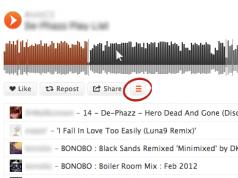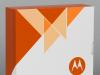Uniwersalny router Sagem FAST 2804 w jednym ze swoich wcieleń tak jest modemu ADSL
o bardzo dobrej funkcjonalności i przyjemnym wyglądzie. W rzeczywistości to urządzenie można postawić na równi z takimi modelami jak D-Link DSL-2640U/NRU, Acorpa W422G I ASUS DSL-N10. Bardzo przydatną funkcją jest obecność Porty USB- pozwala w razie potrzeby zorganizować kanał zapasowy za pomocą modemu 3G
.
Do ustawiania specjalnych trudności Sagem FAST 2804 nie, ale interfejs sieciowy jest nieco zagmatwany. Adres urządzenia w sieci jest standardowy - http://192.168.1.1, Zaloguj sie Admin i hasło Admin. Hasło dla superadministrator - Czy$uper@dmin.

Krok 1. Usuwanie istniejącego połączenia PPP. Wybierz sekcję Dodatkowe ustawienia -> Usługa WAN.

W tabeli domyślnie znajduje się już jedno połączenie, zaznacz je Usuwać i naciśnij przycisk Usuwać.
Krok 2. Usuń istniejące ustawienia portu WAN. Wybierz sekcję Dodatkowe ustawienia -> Interfejs drugiego poziomu -> Interfejs ATM PVC.

Jest tu też stworzony domyślny PVC 8/32, który nam nie odpowiada. Zaznacz pole Usuń i kliknij przycisk Usuń.
Krok 3. Tworzenie połączenia PVC. Po usunięciu połączenia naciśnij przycisk Dodać i utwórz nowy:

Ustawiamy parametry VPI/VCI - w oddziałach Rostelecom jednolity standard - 0/33
. Typ Łącze DSL wartość domyślna jest EoA- jest również używany w trybie PPPoE i dla Most. Tryb enkapsulacji - Spółka z ograniczoną odpowiedzialnością. naciśnij przycisk Zastosuj/Zapisz.
Krok 4. Utwórz nowe połączenie na nowym połączeniu ATM. Przejdź do sekcji Usługa WAN:

Aby dodać nowe połączenie kliknij przycisk Dodać.

Następnym krokiem jest wybór interfejsu fizycznego atm0 i naciśnij Dalej.

Jeśli chcesz skonfigurować tryb połączenia na modemie przezroczysty most(Most)- na przykład dla IPTV C VPI/VCI 0/50- wybierz tryb Mostkowanie i naciśnij Dalej. Otrzymujesz ten wynik:

Kliknij Stosować i skonfiguruj modem w trybie Most.
Otrzymujesz ten wynik:

Kliknij Stosować i skonfiguruj modem tryb mostkowy .
Jeśli chcesz skonfigurować modem w tryb routera(Router)- wybierać PPPoE i naciśnij Dalej:

W tym oknie wprowadź nazwę użytkownika i hasło otrzymane podczas połączenia. W polu Nazwa usługi PPPoE możesz wpisać nazwę połączenia - np inet. Następnie zaznacz pole ponów próbę PPP w przypadku niepowodzenia uwierzytelniania i naciśnij przycisk Dalej.

Tutaj zostawiamy wszystko jako domyślne i klikamy Dalej.

Ustawienia DNS Wychodzimy również automatycznie, naciśnij Dalej.
Połączenie zostało utworzone, kliknij Zastosuj/Zapisz. Na tym kończy się podstawowa konfiguracja połączenia Sagem szybki 2804 Skończone.
W przyszłości, jeśli będziesz musiał ponownie wpisać login i hasło do Połączenia PPPoE- Wybierz przedmiot połączenie internetowe:

Tutaj już się zmieniamy Zaloguj sie I hasło, naciskać Zastosuj/Zapisz.
Po konfiguracji uruchom ponownie urządzenie z nowymi ustawieniami. Aby to zrobić, przejdź do sekcji.


Jeśli VPN nie działa (podaje błąd 619):
Przejdźmy: Dodatkowe ustawienia -> NAT -> Wyzwalacz portu.
Konfigurujemy port protokołu TCP\UDP 1723, ( jeśli otworzysz osobno TCP i osobno UDP 1723, to nie zadziała!!). Zapisz i połącz VPN.
Program do konfiguracji modemu + oprogramowanie (stabilne, z dnia 16.10.2012): Oficjalna strona
Podziękowania dla Obcego, Anatolija, za zebranie informacji „kawałek po kawałku”.
Dostawcy Rostelecom i MTS zapewniają abonentom router Sagemcom ADSL ze zmodyfikowanym oprogramowaniem sprzętowym. Jeśli przejdziesz na usługi dostawcy, który „dostarcza” Internet za pomocą kabla Ethernet, taki router, w szczególności szybki 2804 V7, będzie nadal mógł być używany. Nawet pomimo braku portu WAN. Musisz tylko spróbować poprawnie skonfigurować to urządzenie.
Rozważymy następującą opcję połączenia. Jest to protokół DHCP, najłatwiejszy w konfiguracji. W przypadku portu WAN bardziej logiczne byłoby użycie portu znajdującego się najbliżej złącza ADSL (oznaczonego w programie instalacyjnym jako „eth3”). Zatem patchcord idący do komputera podłączamy do portu LAN 1 - LAN 3. Należy zachować ostrożność.
Panel tylny routera
Konfiguracja routera Sagemcom do połączenia DHCP nie wymaga resetowania sprzętu. Jeśli użytkownik ma możliwość otwarcia interfejsu w celu konfiguracji (podając jakiś adres i hasło), należy to zrobić. Najpierw jednak zalecamy prawidłowe podłączenie kabli sygnałowych.
Konfigurowanie podstawowych funkcji
Połączenie sprzętowe routera
Podłącz do komputera w taki sam sposób, jak przy konfigurowaniu połączeń ADSL. W takim przypadku nie ma potrzeby zajmowania portu sprzętowego oznaczonego „4”.

Schemat podłączenia urządzenia
Karta sieciowa komputera musi być skonfigurowana na „Auto” IP i DNS. Następnie podłącz kabel dostawcy do czwartego portu LAN. Na koniec podłącz zasilanie (i wyślij komputer do ponownego uruchomienia).
Musisz dowiedzieć się, jaki adres IP ma router, a także hasło do interfejsu konfiguracyjnego.
W przypadku urządzenia Rostelecom wartości są następujące:
- adres routera – 192.168.1.1
- zaloguj się do konfiguracji – admin
- hasło – też, admin
Otwórz interfejs sieciowy i wyświetl kartę startową.
Konfigurowanie połączenia ETTH
Sposób konfiguracji routera Sagemcom omówiono w instrukcjach dostarczonych przez dostawcę. Ale nie potrzebujemy opcji połączenia „ADSL”. W pierwszej kolejności wykonujemy „miękki reset”. Potrzebujesz zakładki „Zarządzanie” -> „Opcje…” -> „Resetuj”:

Miękki reset
Po wykonaniu resetu przejdź do zakładki „Ustawienia zaawansowane” -> „Usługa WAN” i usuń wszystkie istniejące interfejsy. Nie powinno nic zostać. To samo robimy w zakładce „Interfejsy drugiego poziomu”:

Czyszczenie tabel połączeń internetowych
Pokazaliśmy Ci, jak wykonać wstępne kroki.
Przejdźmy teraz do zakładki „Interfejs ETH” i skonfiguruj połączenie:
- Wybierz numer portu, który będzie pełnił funkcję „WAN” i ustaw tryb „VLAN MUX”:

Wybór portu „WAN”.
- Konfigurujemy ten port, dla którego najpierw klikamy „Dalej”, następnie wybieramy typ połączenia (IP over Ethernet), klikamy „Dalej”
- Konfigurujemy opcję połączenia „DHCP”, więc adres IP musi zostać „uzyskany automatycznie”:

Ustawianie parametrów połączenia
- Włączamy NAT, Firewall i na wszelki wypadek IGMP Multicast (kliknij „Dalej”)
- Jak wybraliśmy „Bramę domyślną”: w lewej kolumnie – zostaw „eth 3.1”, w prawej – nic (kliknij „Dalej”)
- DNS można ustawić jawnie, ale bezpieczniej jest korzystać z automatycznego pobierania:


Zakładka Interfejs WAN
Skonfigurowane połączenie powinno działać. Jeśli tak nie jest, zadzwoń do swojego dostawcy i poinformuj go, że adres MAC się zmienił. Miłej konfiguracji!
Dodatkowo zauważamy, że router danego modelu nie pozwala na „podstawianie” adresu MAC.
Sieć bezprzewodowa w routerze
Właściwie konfigurację bezprzewodowego punktu dostępowego omówiono w instrukcjach. Pokrótce przyjrzymy się, jak skonfigurować router Wi-Fi Sagemcom, aby pojawiała się „niezabezpieczona” sieć bezprzewodowa.
Otwórz zakładkę „Ustawienia WLAN” -> „Podstawowe”. Sprawdzamy, czy pole wyboru „Włącz komunikację bezprzewodową” jest zaznaczone (a także „Włącz transmisję multiemisji ...”). Ustawiamy SSID, czyli nazwę sieci i klikamy przycisk „Zastosuj/Zapisz”.

Konfigurowanie sieci bezprzewodowej
Warto wiedzieć, że router skonfigurowaliśmy w taki sposób, aby umożliwić oglądanie telewizji IPTV (za pośrednictwem dowolnego komputera podłączonego do sieci routera). Opcja IPTV dla dekoderów STB jest konfigurowana inaczej.
W rzeczywistości, aby transmitować IPTV do sieci lokalnej, wystarczy włączyć „IGMP Snooping” w „Ustawieniach zaawansowanych” na karcie „LAN”.
Szczęśliwego trasowania!
Film przedstawia opcję konfiguracji sieci Wi-Fi z szyfrowaniem:
Router Yfpuysshch AFYE 2804 to nowoczesny modem ADSL o szerokiej gamie funkcji i stylowym wyglądzie. Urządzenie to z powodzeniem konkuruje z takimi markami jak ASUS czy. Poza tym sprzęt ma przydatny plus: posiada porty USB. Dzięki temu Sagemcom 2804 może służyć jako kanał zapasowy z modemem 3G.
Charakterystyka routera
Jak każdy inny router, Sagemcom Fast 2804 v7 zapewnia możliwość dystrybucji ruchu internetowego i zapewnienia dostępu do telewizji IP do kilku węzłów sieci lokalnej. Ale poza tym modem Sagemcom 2804 ma kilka równie przydatnych funkcji:
- Stworzenie kanału zapasowego, który sprawdzi się w przypadku problemów z zasilaniem, awarii u dostawcy itp.
- Router może służyć jako punkt pośredni do podłączenia wszystkich urządzeń w sieci do wspólnej drukarki.
- Podłączenie dysku twardego do routera pozwala wykorzystać go do gromadzenia danych jako własny miniserwer.
Połączenie
Aby podłączyć router Sagemcom Fast 2804 V7 za pomocą linii telefonicznej ADSL, należy podłączyć kabel internetowy do wejścia rozdzielacza oznaczonego LINE. Do złącza MODEM należy podłączyć router, a do złącza PHONE telefon. Jeżeli połączenie jest nawiązywane poprzez WAN Ethernet, kabel od dostawcy należy podłączyć do pierwszego złącza LAN routera.
Następnie możesz podłączyć router do komputera za pomocą kabla sieciowego i skonfigurować sprzęt Sagemcom 2804, a także skonfigurować kartę sieciową komputera.
Instrukcje konfiguracji: Modem Rostelecom Fast 2804 v7
Jeżeli komputer jest podłączony w celu prawidłowego skonfigurowania tego routera, wskazanie na urządzeniu będzie wyglądało następująco:
- 1. wskaźnik jest stale włączony
- Drugi wskaźnik miga na zielono.
- Czwarty wskaźnik może migać lub pozostać zapalony.
- Jeden z portów LAN również świeci się lub miga.
Jeśli router był już używany, należy najpierw zresetować go do ustawień fabrycznych. Aby to zrobić, ma przycisk Reset. Następnie można skonfigurować PPPoE Qtech Sagemcom. Jeśli łączysz się po raz pierwszy, musisz postępować zgodnie z dalszymi instrukcjami.
Jak skonfigurować router za pomocą Kreatora konfiguracji sprzętu
Do routera dołączony jest arkusz kreatora konfiguracji. Aby go uruchomić, należy włożyć płytę do napędu CD tego samego komputera, do którego podłączyłeś router. Następnie wystarczy zastosować się do rozwiązań zaproponowanych przez program.
Po zainstalowaniu oprogramowania Kreator instalacji uruchomi się automatycznie. Jeśli to się nie stanie. Znajdziesz go w sekcji „Programy” ogólnego menu „Start”.
Uruchomienie automatycznej konfiguracji routera Sagemcom 2804 V7 Rev 1 umożliwi:
- Zaktualizuj oprogramowanie routera.
- Wybierz, w jakiej konfiguracji będziesz używać routera.
- Wykonaj rezerwację 3G i połączenie PPPoE.
- Sprawdź parametry i poprawność działania urządzenia.
- Zainstaluj najnowszy firmware na routerze ze strony producenta.
Ręczna konfiguracja routera Rostelecom fast 2804 v7
Jeśli z jakiegoś powodu brakuje dysku instalacyjnego, komputer nie ma napędu CD lub z innego powodu nie możesz skorzystać z „Kreatora instalacji”, możesz skonfigurować router ręcznie. Proces ten jest nieco bardziej skomplikowany i wymaga pewnych umiejętności, ale jeśli będziesz postępować zgodnie z instrukcjami, pozwoli ci to ustawić sprzęt nie mniej efektywnie.
Przede wszystkim musisz otworzyć przeglądarkę i w pasku adresu wpisać statyczny adres IP urządzenia. Jest to wskazane na specjalnej naklejce znajdującej się z tyłu routera. Zwykle wygląda to tak: 192.168.1.1.
W oknie autoryzacji należy podać swój login i hasło. W przypadku nowego urządzenia login i hasło wyglądają tak samo – „admin”. Następnie wystarczy kliknąć „Zaloguj się”, aby przejść do ustawień routera Sagemcom. Domyślnie przechodzisz do strony, na której wyświetlane są główne parametry techniczne routera.
Modem Rostelecom - instrukcje połączenia Ethernet
Aby skonfigurować modem Sagemcom za pomocą połączenia Ethernet, należy postępować zgodnie z instrukcjami:
- W menu po lewej stronie znajdź sekcję ustawień dodatkowych i przejdź do niej.
- Usuń ustawienia domyślne w sekcji „Usługa Wan”.

- Usuń wartość „DSL ATM” w sekcji „Interfejs warstwy 2”.

- W sekcji „Interfejs ETH” przejdź do trybu połączenia „VLAN/MUX” i z rozwijanej listy wybierz „eth0/eth0”.
- Po usunięciu niepotrzebnych ustawień należy wrócić do „Usługi Wan” i kliknąć „Dodaj”.
- Wybierz wprowadzony wcześniej port – „eth0/eth0”.
- Przejdź dalej i jako typ usługi wybierz „PPPoE”, a w wierszach poniżej podaj wartość „-1”.
- Następnie musisz wprowadzić login i hasło, aby połączyć się z dostawcą Internetu.
- W następnym oknie znajdź i zaznacz pola obok wierszy „Włącz zaporę sieciową” i „Włącz NAT”.
Potem już nic nie zmieniamy, wystarczy kliknąć przycisk „Dalej”, a na ostatniej stronie przycisk „Zastosuj/Zapisz”.
Konfiguracja Wi-Fi
Jeśli potrzebujesz połączenia Wi-Fi niezbędnego do działania urządzeń mobilnych i laptopów, musisz przejść do menu „Ustawienia WLAN”.

Następnie postępuj zgodnie z instrukcjami:
1. Zaznacz pola „Włącz transmisję multiemisji przez sieć bezprzewodową” i „Włącz komunikację bezprzewodową”.
2. W kolumnie „SSID” wpisz nazwę swojego punktu dostępu Wi-Fi.
3. Zastosuj zmiany.
4. W sekcji „Bezpieczeństwo” wybierz typ uwierzytelnienia „WPA-PSK”.
5. Określ szyfrowanie „TKIP+AES”.
6. W razie potrzeby opcję WPS można wyłączyć.
7. Zastosuj zainstalowane ustawienia.
Konfigurowanie modemu 3g na routerze Fast 2804 v7
Gdy modem 3G nie działa, po podłączeniu świeci się czerwona kontrolka. Aby skonfigurować modem 3G, musisz wybrać model pasujący do tego modelu routera. Urządzenie współpracuje z modemami USB marek Yota, Anydata, Alcatel, HUAWEI, Withtel, ZTE, Airplus. Listę modeli, które można podłączyć do routera należy sprawdzić u producenta.
Aby skonfigurować modem 3G, wykonaj następujące czynności:
1. Podłącz modem do jednego ze złączy USB routera.
2. W ustawieniach sekcji przejdź do sekcji „Konfiguracja 3G”.
3. Włącz rezerwację 3G.
Następnie, w przypadku zerwania połączenia poprzez główny kanał połączenia, router zostanie automatycznie przekierowany do połączenia poprzez kanał LTE/3G. Telewizja nie będzie obsługiwana w tym trybie, ale dostępny będzie dostęp do Internetu.
Jak skonfigurować router Fast 2804 v7 Rostelecom z połączeniem ADSL
Debugowanie połączenia ADSL na routerze zwykle nie powoduje problemów. Aby dokonać ustawień ręcznie, należy skorzystać z przeglądarki i przejść do menu zarządzania urządzeniem. Następnie w ustawieniach musisz wykonać następujące operacje:
- Usuń istniejące połączenie PPP. Aby to zrobić, musisz przejść do dodatkowych ustawień i znaleźć usługę WAN.

- Następnie musisz usunąć ustawienia portu WAN. W dodatkowych ustawieniach należy wybrać wiersz „Interfejs drugiej warstwy” i z tej podsekcji przejść do „Interfejs ATM PVC”. Tutaj również musisz usunąć ustawienia domyślne.
- Po demontażu należy dodać nowe połączenie PCV. Jego parametry VPI/VCI to 0/33, typ łącza DSL to EoA, enkapsulacja w trybie LLC.
- Zastosuj i zapisz ustawienia.
- Następnie musisz utworzyć połączenie na nowym połączeniu. Przejdź do usługi WAN, kliknij przycisk „Dodaj”, wybierz interfejs fizyczny atm0.

Następnie możesz używać routera w trybie połączenia ADSL.
Jeśli zastosujesz się do wszystkich algorytmów, debugowanie routera Sagemcom Fast 2804 v7 nie zajmie dużo czasu i zakończy się pomyślnie za pierwszym razem. Nie są do tego potrzebne żadne skomplikowane operacje - wystarczy postępować zgodnie z instrukcjami i działać krok po kroku. W rezultacie otrzymasz funkcjonalne, niezawodne urządzenie.
Ten artykuł poświęcony jest urządzeniu Sagemcom f@st 2804. W niedawnej przeszłości Rostelecom i MTS zaczęły aktywnie je promować. Ten ostatni dostarcza go pod nazwą „MTS Universal Router”.
Po bliższym przyjrzeniu się okazuje się, że to urządzenie łączy w sobie funkcje routera 3G, ADSL i Ethernet. Dodatkowo może pracować jako punkt dostępowy Wi-Fi obsługujący standard 802.11 n/g/b. Dodatkowy bonus: obsługa IPTV. Wyposażenie routera nie jest zbyt bogate, ale mimo to jest tam wszystko, czego potrzebujesz.
 Należy pamiętać, że MTS oferuje dwa modele różniące się wyglądem i oprogramowaniem (V1 i V3). Najnowsze wersje oprogramowania routera uniwersalnego MTS umożliwiają podłączenie do niego ponad 13 modeli modemów.
Należy pamiętać, że MTS oferuje dwa modele różniące się wyglądem i oprogramowaniem (V1 i V3). Najnowsze wersje oprogramowania routera uniwersalnego MTS umożliwiają podłączenie do niego ponad 13 modeli modemów.
Nawiasem mówiąc, możesz pobrać najnowszą wersję oprogramowania, instrukcje instalacji i odzyskiwania na oficjalnej stronie internetowej.
Rostelecom oferuje wersję urządzenia V7. Ale ich strona internetowa niestety nie może pochwalić się obecnością świeżego oprogramowania. Istnieje tylko krótka specyfikacja urządzenia uniwersalny router f st 2804 i instrukcje.
Router wyprodukowany przez firmę Sagemcom umożliwia łączenie się z Internetem za pomocą szybkiego łącza.
Najbardziej godne uwagi cechy tego routera:
- szybkie łącze telefoniczne za pośrednictwem kabla telefonicznego, a sam telefon jest bezpłatny;
- obsługa transmisji IPTV do cyfrowego dekodera;
- dostęp do treści multimedialnych i zarządzanie nimi.
Urządzenie wyposażone jest w nowoczesny, wydajny procesor, który pozwala na łączenie się z Internetem z maksymalną prędkością, dodatkowo istnieje możliwość jednoczesnego oglądania kilku kanałów IPTV w wysokiej rozdzielczości.
Router z interfejsem urządzenia bezprzewodowego szybki 2804 V7

Router Sagemcom obsługuje specyfikację WFA 801.11b/g/n. Posiada również konfigurację nadawania/odbioru 2x2, dzięki czemu rzeczywista prędkość połączenia sięga 80 Mbps. Obsługiwane są następujące nowoczesne protokoły bezpieczeństwa: filtrowanie adresów MAC, WPA, WPA2, WEP. Router wyposażony jest w funkcję automatycznego wyboru kanału radiowego oraz osobny przycisk, co zapewnia wygodę i prostotę połączenia bezprzewodowego zgodnie z protokołem WPS. Na obudowie znajduje się dodatkowy przycisk włączający interfejs bezprzewodowy.
Treści multimedialne
Urządzenie może pracować jako serwer DLNA w wersji 1.5, obsługujący protokoły Webdav, Samba, UPnP, co pozwala na dostęp do treści multimedialnych z dowolnego urządzenia. Istnieją dwa porty USB, za pośrednictwem których można zapewnić dostęp do drukarki lub pamięci zewnętrznej.
Funkcje routera
Router obsługuje dużą liczbę usług IP stosowanych w routerach typu double-play:
- Proxy/snooping IGMP
- DNS dynamiczny/serwer/przekaźnik
- Przekaźnik/serwer/klient DHCP
- Routing IP z pełną szybkością
Zapora sieciowa
Router 2804 v7 posiada zaporę sieciową z następującymi funkcjami:
- Pełne filtrowanie adresu/protokołu/portu
- Stanowa kontrola pakietów
Konfiguracja ruchu przez zaporę aplikacji:
- Usługi VoIP w oparciu o H.323 i SIP
- duża liczba aplikacji internetowych

Połączenie na przykładzie urządzenia firmy MTS
Router 2804 umożliwia realizację szerokopasmowego łącza internetowego w sieci biurowej lub domowej poprzez rezerwację kanałów:
- Modem 3G, Wimax, Fon;
- w telewizji PC i telewizji IP;
- bezprzewodowe połączenie Wi-Fi (802.11 n\b\g)
Modem podłącza się w następującej kolejności. Kabel podłączamy do złącza RJ-11 poprzez rozgałęźnik. Router uniwersalny łączy się z komputerem za pomocą kabla Ethernet, w tym celu z tyłu routera znajdują się cztery złącza. Modem zewnętrzny podłącza się do portu USB, następnie sam router podłącza się do sieci.
Do rezerwacji kanału internetowego można wykorzystać modem zewnętrzny. Jeżeli kanał główny zostanie przerwany, urządzenie automatycznie przełączy się na połączenie poprzez modem zewnętrzny.
Konfiguracja routera
Po nawiązaniu połączenia Ethernet otwórz przeglądarkę i wprowadź adres IP urządzenia. Domyślny adres jest ustawiony na: 192.168.1.1. Następnie system będzie wymagał autoryzacji. Podajemy nazwę użytkownika i hasło lub pozostawiamy domyślne, po czym w oknie, które zostanie otwarte, pojawiają się wszystkie ustawienia niezbędne do pracy z Internetem: ustawienia routera uniwersalnego, parametry połączenia, konfiguracja kanałów, połączenie bezprzewodowe.
Oddzielna zakładka umożliwia zaawansowaną konfigurację pierwszego routera 2804, która jest wymagana dla doświadczonych użytkowników. Po wprowadzeniu i zapisaniu wymaganych danych konfiguracja połączenia jest zakończona.
Wspomniano powyżej o możliwej rezerwacji kanału w przypadkach utraty głównego połączenia. Robi się to w zakładce: „Konfiguracja kanału 3G”. Zaznaczamy punkt włączenia i po 15 sekundach. urządzenie automatycznie przełączy się na połączenie poprzez kanał zapasowy. Po przywróceniu głównego połączenia router automatycznie przełączy się ponownie.

Konfigurując połączenie bezprzewodowe, podstawowe parametry obejmują: włączenie modułu WLAN, funkcję niewykrywania punktu dostępowego, adres Mac połączenia bezprzewodowego, uwierzytelnienie sieci oraz wybór kanału, poprzez który router komunikuje się z klientami.
W zakładce „Zarządzanie” możesz wykonać kopię zapasową danych konfiguracyjnych, zaktualizować lub przywrócić system. Po aktualizacji oprogramowania urządzenia, poprzednio używane ustawienia zostają zachowane. Aktualizacja następuje w ciągu kilku minut.
Podsumujmy powyższe
Szybki router uniwersalny 2804 jest dość duży, ale praca z nim jest bardzo prosta. Funkcjonalność urządzenia jest wysoka, istnieje możliwość zaimplementowania wszystkich niezbędnych zasobów, łącznie z zapasowym przełączaniem z łącza głównego na dodatkowe. Wszystko, co opisano, daje podstawy sądzić, że uniwersalny router firmy Sagemcom będzie jedną z najwygodniejszych opcji realizacji komunikacji biurowej lub domowej.
Czerwona dioda LED po włączeniu Sagemcom f@st 2804 oznacza ładowanie oprogramowania sprzętowego. Jeśli stale miga i nie zmienia koloru na zielony, oznacza to, że oprogramowanie sprzętowe nie mogę uruchomić.
Któregoś dnia przynieśli mi modem Rostelecom Sagemcom f@st 2804. Problem polegał na tym, że modem miał zapaloną tylko jedną czerwoną diodę LED. Problem pojawił się po wyłączeniu światła w domu. Szczerze mówiąc wątpię, żeby to był problem. Myślę, że użytkownik zdecydował się na flashowanie modemu i użył złego oprogramowania. Ale nie będę kwestionował problemu, ponieważ nie jestem SC i nie obchodzi mnie, skąd wziął się problem. Najważniejsze jest samo istnienie problemu, który należy naprawić.
Sagemcom f@st 2804 jest dostarczany przez firmę Rostelecom. Dlatego użyjemy oprogramowania sprzętowego Sagemcom f@st 2804 dla Rostelecom.
Przejdźmy do oficjalnego serwera FTP Rostelecom:
Szczegóły uwierzytelnienia:
Zaloguj sie: rostelecom
hasło: sagem_router
Najnowsze oprogramowanie dla Sagemcom 2804 v7 - .
Najnowsze oprogramowanie dla Sagemcom 2804 v7 wersja 1 - .
Pobierz oprogramowanie, którego potrzebujemy. Następnie idziemy do „ Lokalne połączenia sieciowe" Lub " Konfigurowanie ustawień adaptera" NA Windows 10. W zasadzie wiele komputerów będzie w stanie automatycznie znaleźć Sagemcom f@st 2804. Jeśli jednak tak się nie stanie, przejdź do „Połączenia lokalne” lub „Konfiguruj ustawienia adaptera” w systemie Windows 10.


W „Połączeniach sieciowych” wybierz nasz adapter i wywołaj menu kontekstowe. W menu kontekstowym wybierz nieruchomości.

Wchodząc we właściwości adaptera, wybierz Protokół internetowy w wersji 4 (TCP/IPv4) i kliknij Nieruchomości. Proszę zaznaczyć " Użyj następującego adresu IP" i wprowadź dane ręcznie.
Adres IP - 192.168.1.2
maska - 255.255.255.0
Wejście - 192.168.1.1


Po tym zaczyna się zabawa. Naciśnij przycisk na urządzeniu Sagemcom f@st 2804 Resetowanie i przechowuj go przez długi czas. Jak długo? Jak szczęśliwie? Niektórym wystarczyło 40 sekund. W moim przypadku było to ponad 2 minuty. Słyszałem, że niektórzy byli zaciśnięti na pół godziny. Aby nie trzymać go sami, ściągnęliśmy go taśmą lub gumką.
Następnie przechodzimy pod adres 192.168.1.1. Muszę się otworzyć interfejs sieciowy odzyskiwania po awarii Sagemcom f@st 2804.
Za pierwszym razem trzymałem go około 50 sekund, po czym próbowałem się zalogować, ale nadal nie otrzymałem interfejsu awaryjnego. Dlatego, aby nie próbować różnych okresów czasu, po prostu przytrzymywałem Reset i odświeżałem stronę w przeglądarce co 10 sekund, aż pojawił się interfejs odzyskiwania po awarii.
Wybierz plik, w oknie, które zostanie otwarte, znajdziemy plik z oprogramowaniem, wybierz go i naciśnij przycisk otwarty. Następnie musisz nacisnąć przycisk Uaktualnij oprogramowanie i poczekaj, aż router sam zamiga i uruchomi się ponownie.
Po ponownym uruchomieniu Sagemcom f@st 2804 nie będzie konieczne ponowne wprowadzanie wszystkich danych. Wszystkie dane pozostają takie same, łącznie z loginem i hasłem.
Drugi sposób wejścia w tryb odzyskiwania po awarii. Naciśnij przycisk Reset, a następnie włącz zasilanie. Według niektórych centrów serwisowych przyspiesza to przejście do trybu odzyskiwania.
Należy pamiętać, że podczas instalacji oprogramowania sprzętowego może ono zostać „wyrzucone” z sieci lub nic się nie stanie. Nie oznacza to, że nic się nie dzieje. Nawet nie myśl o odłączeniu zasilania lub podjęciu jakichkolwiek innych działań. Poczekaj na pełne pobranie Sagemcom f@st 2804.